华为p10键盘声音怎么彻底关闭?
华为P10作为一款经典的智能手机,其硬件配置和系统体验至今仍被不少用户认可,在使用过程中,部分用户可能会遇到键盘声音开启后影响使用场景的问题,例如在会议、图书馆等需要保持安静的场合,本文将详细解析华为P10关闭键盘声音的方法,涵盖系统设置、第三方输入法调整及常见问题排查,帮助用户快速解决这一需求。
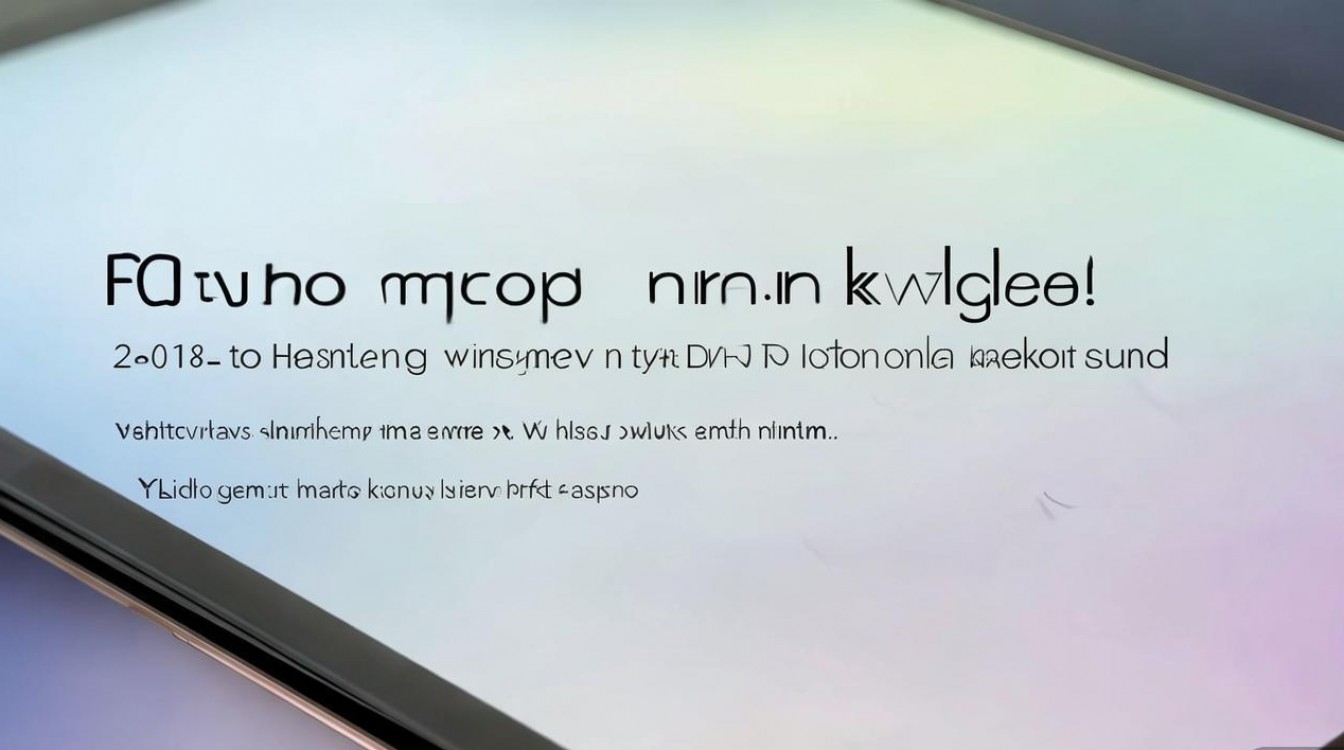
通过系统设置关闭键盘声音
华为P10的原生基于Android系统深度定制的EMUI界面,提供了完善的键盘声音控制选项,用户可以通过以下步骤操作:
-
进入设置菜单
从桌面找到“设置”应用(齿轮图标),点击进入后向下滑动,选择“声音与振动”选项,部分EMUI版本可能将此功能归类于“辅助功能”中,若未找到可优先检查前者。 -
调整键盘相关设置
在“声音与振动”页面中,找到“键盘触控反馈”或类似名称的选项(不同EMUI版本名称可能略有差异,如“键盘声音”“触控音效”等),点击进入后,关闭“键盘声音”或“触控提示音”的开关按钮,系统会弹出确认提示,点击“确定”即可完成设置。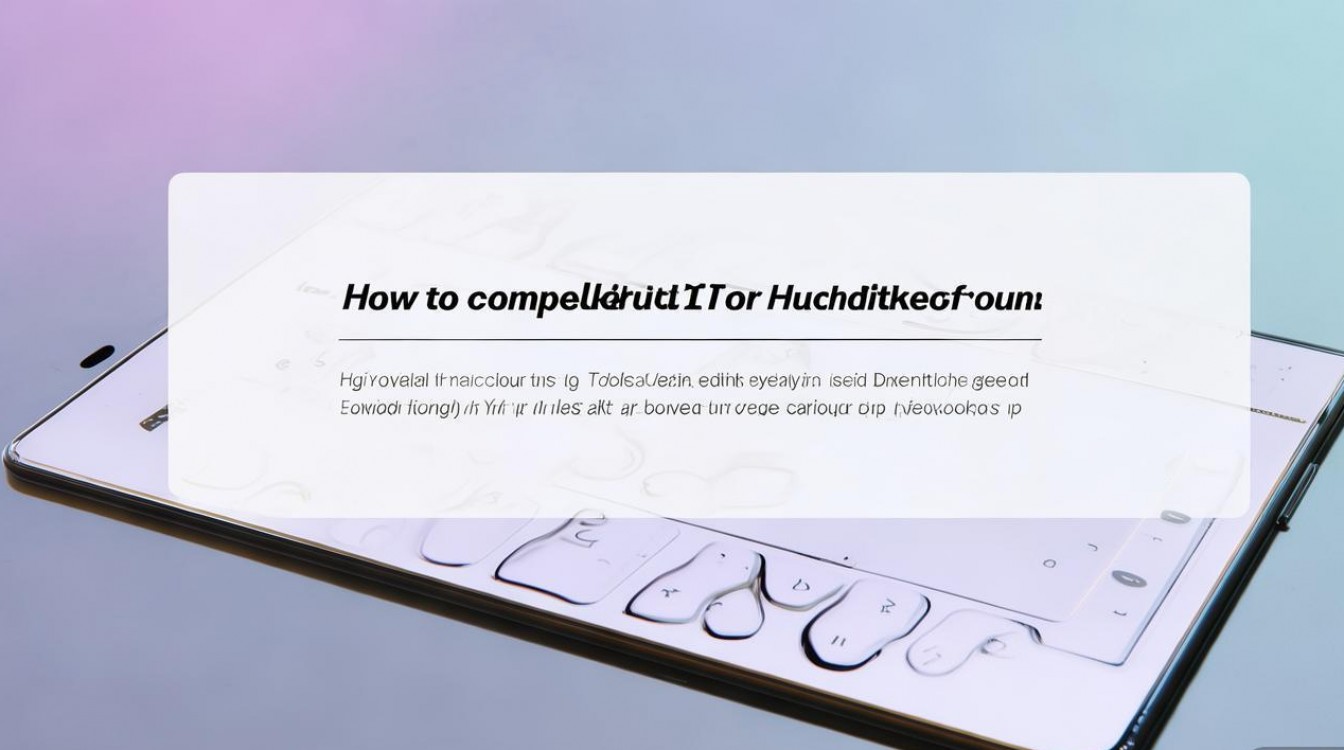
-
静音模式的影响
若用户已开启手机静音模式或振动模式,键盘声音通常会自动关闭,但需注意,部分场景下“静音模式”仅关闭铃声和媒体声音,触控反馈声音可能仍需单独关闭,建议在关闭键盘声音后,测试不同模式下的效果,确保符合使用需求。
通过第三方输入法关闭声音
若用户使用的是第三方输入法(如搜狗输入法、百度输入法等),关闭键盘声音的路径与系统输入法不同,需在输入法设置中操作:
-
进入输入法设置
在任意文本输入界面,点击键盘切换按钮(通常显示键盘图标或“地球”图标),长按当前输入法选择“设置”,或通过手机“设置”-“应用管理”-“目标输入法”-“权限与通知”-“设置”进入。
-
关闭按键声音
在输入法设置菜单中,找到“按键设置”“声音与振动”或类似选项,关闭“按键声音”“触控音效”等开关,部分输入法还提供“振动反馈”选项,若不需要振动提示,可一并关闭。 -
不同输入法路径差异
- 搜狗输入法:设置-按键设置-关闭“按键声音”
- 百度输入法:设置-其他设置-关闭“按键音”
- 讯飞输入法:设置-高级设置-关闭“按键声音”
若无法找到相关选项,可查阅输入法内的“帮助与反馈”或访问其官网获取版本特定的设置指南。
常见问题及解决方案
关闭键盘声音后仍有声音
- 原因:可能是系统与其他应用设置冲突,或误触了“触感反馈”功能。
- 解决:检查“设置”-“辅助功能”-“触感与交互”-“触控反馈”是否关闭;重启手机后重试设置。
第三方输入法设置无效
- 原因:输入法权限未开启或版本过旧。
- 解决:进入“设置”-“应用管理”-目标输入法-确保“自启动”“显示悬浮窗”等权限已开启,或更新至最新版本。
键盘声音关闭后振动仍开启
- 原因:部分输入法将声音与振动设置为独立开关。
- 解决:返回输入法设置,单独关闭“振动反馈”选项。
华为P10键盘声音设置常见问题速查表
| 问题现象 | 可能原因 | 解决方法 |
|---|---|---|
| 关闭后仍有声音 | 触感反馈未关闭 | 进入辅助功能-触感与交互-关闭触控反馈 |
| 第三方输入法设置无效 | 权限未开启或版本过旧 | 检查自启动权限,更新输入法版本 |
| 振动未关闭 | 输入法振动开关独立 | 输入法设置中单独关闭振动反馈 |
| 特定应用键盘声音异常 | 应用内设置冲突 | 进入应用设置-关闭相关音效选项 |
补充建议
- 系统更新:若以上方法均无效,可能是系统版本存在bug,建议检查“设置”-“系统和更新”-“软件更新”,升级至最新EMUI版本以修复已知问题。
- 恢复默认设置:若为第三方输入法误改导致,可尝试在输入法设置中选择“恢复默认设置”,或卸载后重新安装官方版本。
- 硬件检测:极少数情况下,触控模块故障可能导致异常声音,若所有设置均无效,建议前往华为售后服务中心进行检测。
通过以上步骤,用户可有效关闭华为P10的键盘声音,提升在不同场景下的使用体验,若仍有疑问,可访问华为官方社区或客服热线获取进一步支持。
版权声明:本文由环云手机汇 - 聚焦全球新机与行业动态!发布,如需转载请注明出处。


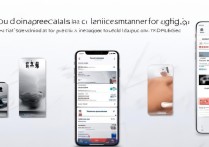
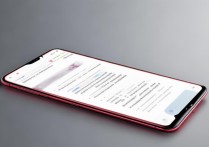








 冀ICP备2021017634号-5
冀ICP备2021017634号-5
 冀公网安备13062802000102号
冀公网安备13062802000102号